Hogyan deszaturálja a Photoshopban minden Photoshop
Hogyan deszaturálja a Photoshopban. Ez a kérdés egyszerű válaszolni.
Ebben a leírásban, Photoshop, úgy két egyszerű módszereket, amelyek akkor deszaturálni a képet.
Első út: Nyisd meg a fotót a programban, például itt van egy

Akkor csak megy a menü Kép - Korrekciók - Deszaturációhoz (megnyomhatja a Shift + Ctrl + U)
Ennek eredményeként, fotó elszíneződött.

A második módszer: Nyissa meg a Photoshopban szükséges, hozzon létre egy új réteget, amely szeretné kitölteni, fekete

Most a felső fekete réteg akkor csak meg kell változtatni a Blend Mode telítettség és a fotó elszíneződött
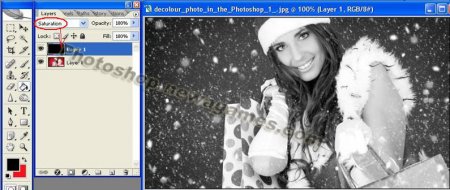
By the way, amellett, hogyan elszíneződik Photoshop tárgy a képen, vagy épp ellenkezőleg, a tárgy is színes és fekete-fehér fényképek.
Éld át újra fotók

Válassza a Pen Tool (nyomja meg a P), és annak szükségességét, hogy gondosan válassza ki a megfelelő objektumot a képen. mint ez
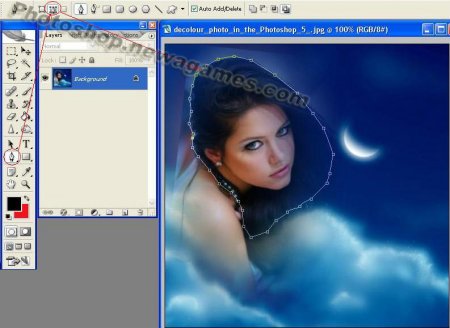
Most a Toll eszköz kell, hogy kerüljön a tárgyat, és nyomja meg az egér jobb gombjával. A megjelenő menüben válassza ki a Make Selection ... és kiválasztása nélkül semmit, nyomja meg az OK
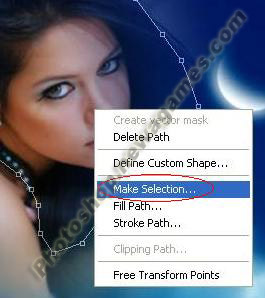
Objektum van kijelölve, és most megy a menü Kép - Korrekciók - Deszaturációhoz (megnyomhatja a Shift + Ctrl + U). Ezáltal mi deszaturálni a kijelölt objektumot, de ha szükség van, hogy elhagyja a szín, és minden mást, hogy a fekete-fehér, miközben a kiválasztott, a Select menü - inverz ... (Shift + Ctrl + I). Akkor megy a kép - beállítások - Deszaturációhoz. A kijelölés megszüntetéséhez nyomja meg a Ctrl + D és ennyi.